Как исправить ошибку 0x80070057 Центра обновления Windows
Разное / / April 22, 2022

Windows является самой популярной операционной системой в мире благодаря своим функциям. Microsoft пытается импровизировать свою производительность с помощью периодических обновлений, а также исправлять ошибки и ошибки в предыдущих версиях. Но иногда при установке обновлений вы можете столкнуться с раздражающей ошибкой обновления Windows 10 0x80070057, которая не позволяет вам выполнить обновление. Это может быть связано с поврежденными файлами, программами или вредоносным программным обеспечением. Однако есть много способов понять, как исправить ошибку обновления Windows 0x80070057. Продолжайте читать это руководство, чтобы узнать, как исправить ошибку обновления Windows 0x80070057.
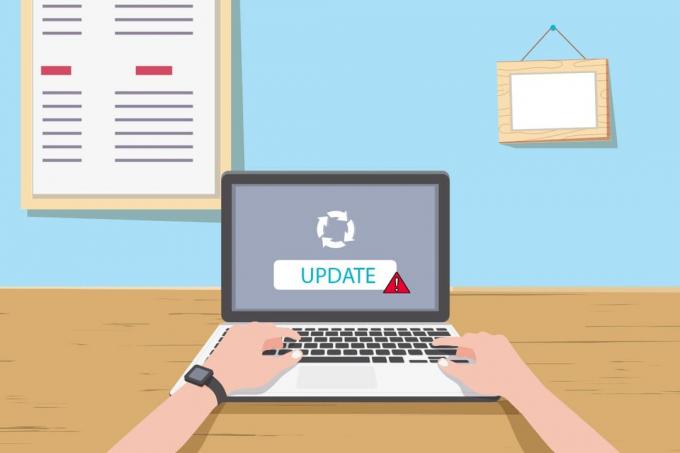
Содержание
- Как исправить ошибку 0x80070057 Центра обновления Windows
- Способ 1: очистить место на диске
- Способ 2: синхронизировать дату и время Windows
- Способ 3: запустить сканирование на наличие вредоносных программ
- Способ 4. Запустите средство устранения неполадок Центра обновления Windows
- Способ 5: восстановить поврежденные файлы
- Способ 6: сброс компонентов обновления
- Способ 7: включить службы обновления Windows
- Способ 8: удалить файлы распространения программного обеспечения
- Способ 9: использовать параметры восстановления
- Способ 10: перезагрузить компьютер
- Дополнительные методы
Как исправить ошибку 0x80070057 Центра обновления Windows
Поврежденные файлы, поврежденные разделы и другие проблемы, возникающие из-за сторонних программ на вашем компьютере. Вы можете столкнуться с ошибкой обновления Windows 0x80070057 при попытке создать резервную копию своих файлов, установить новое обновление, новое оборудование или программное обеспечение, новый раздел, создать новый профиль в Outlook и т. д. Иногда они возникают без всякой причины. Наиболее катастрофическим вариантом ошибки является Синий экран смерти или пустое окно. Довольно сложно определить конкретную причину этой ошибки. Следовательно, вы должны попробовать все методы, описанные в этой статье, чтобы найти решение. Вот некоторые вещи, которые указывают на причины ошибки обновления Windows 10 0x80070057.
- Возникла проблема с вашим устройством хранения данных: жестким диском или твердотельным накопителем.
- Вы пытаетесь установить большое обновление, которое не помещается на вашем диске.
- Стороннее приложение мешает установке обновления.
- Неверные ключи реестра Windows на ПК.
- Вирусная или вредоносная атака.
- Неправильное завершение работы или любой сбой любой текущей программы.
Теперь перейдите к следующему разделу, чтобы изучить методы устранения неполадок, которые помогут вам исправить ошибку 0x80070057.
Вот некоторые потенциальные и эффективные методы устранения неполадок, начиная с самых распространенных и простых. Если вы получаете сообщение об ошибке обновления Windows 10 0x80070057, выполните описанные ниже методы, чтобы исправить ее.
Способ 1: очистить место на диске
Инструмент «Освобождение места» — одна из лучших бесплатных функций, доступных на вашем ПК с Windows 10, для очистки пространства путем удаления больших ненужных файлов. Он удаляет все временные файлы, журналы установки, кеш и миниатюры. Это самый простой способ исправить ошибку 0x80070057. Вы можете очистить несколько гигабайт места на вашем компьютере, выполнив следующие шаги.
1. Нажмите и удерживайте Клавиши Windows + I вместе, чтобы открыть Параметры Windows.
2. Теперь нажмите на Система как показано ниже.
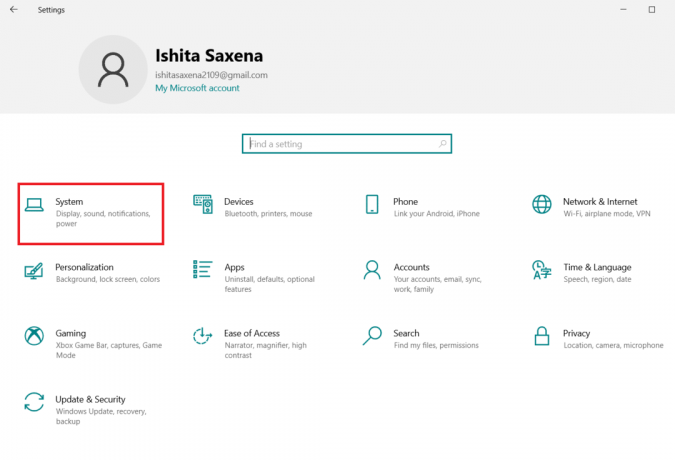
3. На левой панели нажмите кнопку Место хранения вкладку и на правой панели выберите Настройте контроль памяти или запустите его сейчас ссылка как выделено.

4. В следующем окне прокрутите вниз до Освободите место сейчас раздел и выберите Чистый Теперь вариант как показано.

Теперь все временные файлы будут очищены, а теперь попробуйте обновить Windows и проверить, устранена ли проблема.
Способ 2: синхронизировать дату и время Windows
Всякий раз, когда вы обновляете Windows, сервер гарантирует, что Дата и время вашего ПК совпадают с датой и временем сервера, расположенного в этом конкретном географическом месте. Эта функция, хотя и незамеченная многими пользователями, в первую очередь предназначена для предотвращения кражи или неправильного использования данных. Вы можете получить ошибку обновления 0x80070057, если у вас неправильные настройки даты и времени на ПК с Windows 10. Убедитесь, что дата и время на вашем компьютере установлены правильно, выполнив следующие действия.
1. Ударь Ключ Windows и введите Настройки даты и времени и нажмите на Открыть.

2. Проверьте и выберите Часовой пояс из раскрывающегося списка и убедитесь, что это ваш текущий географический регион.
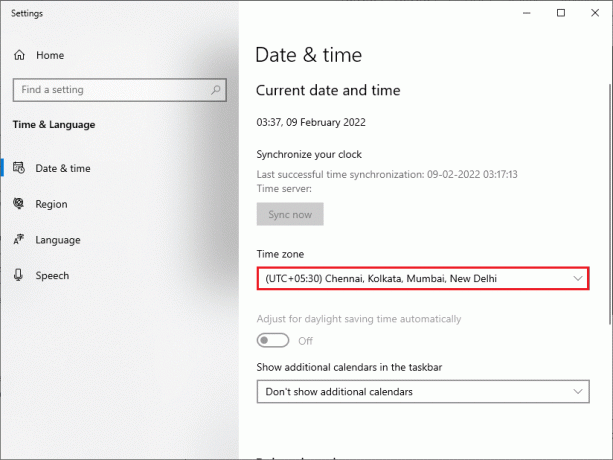
3. Убедитесь, что время и дата совпадают с Универсальное время и дата.
Если есть какое-либо изменение, исправьте его и проверьте, решили ли вы проблему.
Читайте также:Исправить ошибку Центра обновления Windows 0x800704c7
Способ 3: запустить сканирование на наличие вредоносных программ
Иногда эта неприятная ошибка 0x80070057 может быть вызвана атакой вируса или вредоносного ПО. Убедитесь, что вы периодически сканируете свой компьютер, чтобы избавиться от этих вредоносных атак. Всегда выполняйте всестороннюю проверку компьютера, запустив антивирусную проверку, как показано в нашем руководстве по запустить проверку на вирусы на моем компьютере. Брандмауэр Защитника Windows исправит все проблемы, связанные с вирусами.
Способ 4. Запустите средство устранения неполадок Центра обновления Windows
Вы также можете запустить средство устранения неполадок Центра обновления Windows. Это встроенная функция, предназначенная для исправления всех ошибок обновления. Он восстановит временные файлы и службы, связанные с Центром обновления Windows, и сбросит компоненты Центра обновления Windows. Прочтите наше руководство по запустить средство устранения неполадок Центра обновления Windows.
Способ 5: восстановить поврежденные файлы
Если вы по-прежнему сталкиваетесь с ошибкой обновления Windows 10 0x80070057, возможно, на вашем компьютере повреждены файлы. На компьютере с Windows 10 есть встроенные функции, такие как SFC (Проверка системных файлов) и DISM (Обслуживание образов развертывания и управление ими) для сканирования и удаления вредоносных поврежденных файлов. Вы можете следовать нашему руководству, чтобы восстановить системные файлы в Windows 10.
Способ 6: сброс компонентов обновления
Чтобы решить все проблемы, связанные с обновлением, есть еще один эффективный метод устранения неполадок, сброс компонентов Центра обновления Windows. Эта процедура перезапускает BITS, Cryptographic, установщик MSI, службы Windows Update и папки обновлений, такие как SoftwareDistribution и Catroot2. Вот несколько инструкций по сбросу компонентов Центра обновления Windows.
1. нажмите Ключ Windows, тип Командная строкаи нажмите на Запустить от имени администратора.
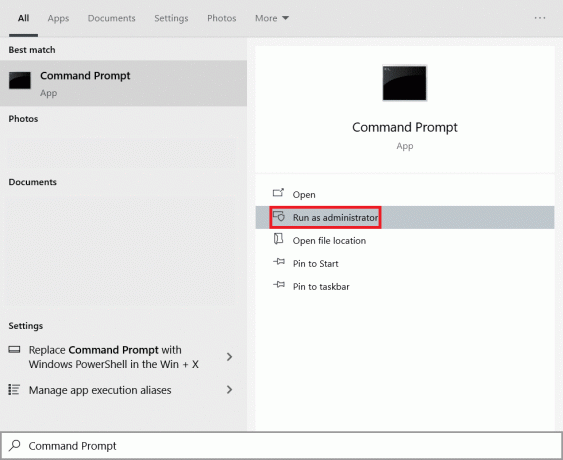
2. Введите следующие команды по одному и ударил Клавиша ввода после каждой команды.
чистая остановкачистая остановка cryptSvcчистые стоповые битычистая остановка msserverren C:\Windows\SoftwareDistribution SoftwareDistribution.old ren C:\Windows\System32\catroot2 Catroot2.old чистый стартчистый старт cryptSvcчистые стартовые биты чистый старт msserver
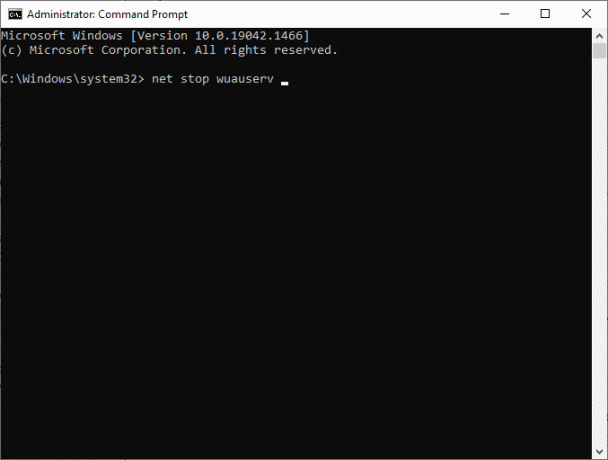
Дождитесь выполнения команд и проверьте, исправлена ли ошибка 0x80070057 или нет.
Читайте также:Как исправить ошибку Центра обновления Windows 80072ee2
Способ 7: включить службы обновления Windows
Чтобы исправить ошибку 0x80070057, проверьте, запущены ли службы Центра обновления Windows. Они управляют распространением обновлений, выпущенных Microsoft. Вот как это сделать.
1. Ударь Ключ Windows, тип Сервисыи нажмите на Запустить от имени администратора.

2. Теперь в окне «Службы» прокрутите вниз и найдите Службы Центра обновления Windows и щелкните по нему.
3. Щелкните правой кнопкой мыши Характеристики как показано на картинке ниже.
Примечание: Вы также можете дважды щелкнуть по Службы Центра обновления Windows открыть Характеристики окно.

4. Установить Тип запуска к автоматический, как показано ниже.
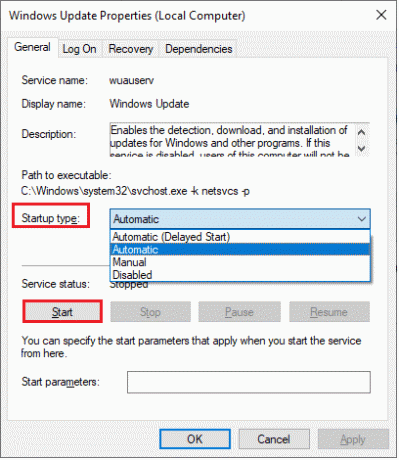
5. Нажмите на Применить > ОК чтобы сохранить изменения.
Способ 8: удалить файлы распространения программного обеспечения
Иногда вы можете исправить ошибку 0x80070057, вручную перезапустив службу Центра обновления Windows. Следуйте приведенным ниже инструкциям, чтобы реализовать то же самое.
1. Запуск Услуги как администратор.
2. Прокрутите экран вниз и щелкните правой кнопкой мыши на Центр обновления Windows.
Примечание: Если текущий статус не Бег, вы можете пропустить следующий шаг.
3. Здесь нажмите на Останавливаться если текущее состояние отображается Бег.
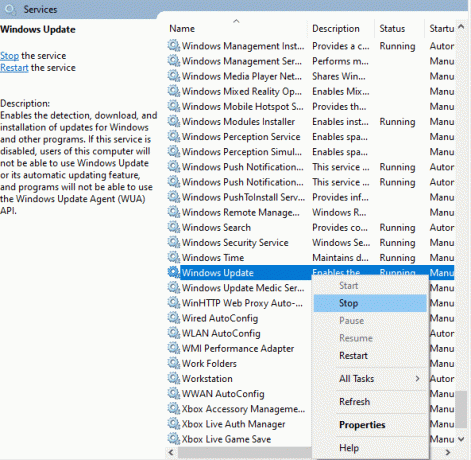
4. Вы получите подсказку, Windows пытается остановить следующую службу на локальном компьютере… Дождитесь завершения запроса. Это займет от 3 до 5 секунд.
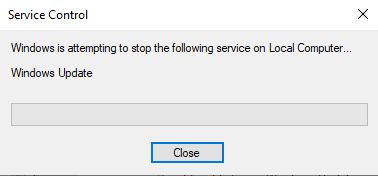
5. Открыть Проводник кликнув Клавиши Windows + E вместе. Теперь перейдите по следующему пути.
C:\Windows\SoftwareDistribution\DataStore
6. Выберите все файлы и папки, нажав Контроль+ А ключи вместе и щелкните правой кнопкой мыши на пустом месте.
7. Выбирать Удалить возможность удалить все файлы и папки из хранилища данных.
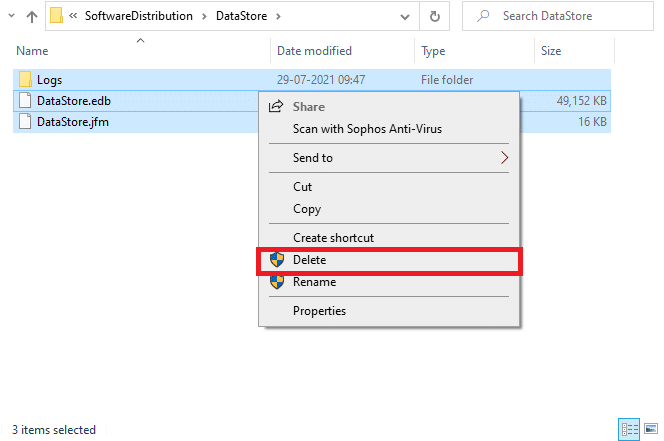
8. Теперь перейдите к заданному дорожка,а также Удалить все файлы в папке «Загрузки», как указано на предыдущем шаге.
C:\Windows\SoftwareDistribution\Загрузить
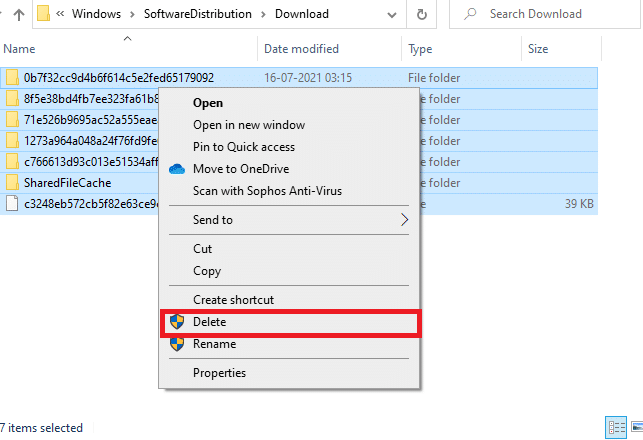
9. Вернитесь к Услуги окно и щелкните правой кнопкой мыши на Центр обновления Windows.
10. Выберите Начинать вариант, как показано на рисунке ниже.

11. Вы получите подсказку, Windows пытается запустить следующую службу на локальном компьютере… Подождите от 3 до 5 секунд и закройте окно «Службы».
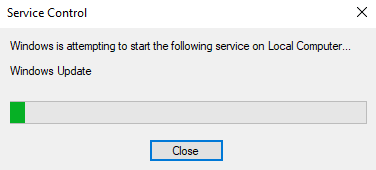
12. Ну наконец то, перезагрузите компьютер и проверьте, устранена ли ошибка обновления Windows 10 0x80070057.
Читайте также:7 способов исправить ошибку BSOD iaStorA.sys в Windows 10
Способ 9: использовать параметры восстановления
Если проблема не решается путем ручного удаления компонентов папки распространения программного обеспечения или если вы столкнулись с какими-либо ошибками при удалении файлов, выполните следующие действия. Эти инструкции загрузят ваш компьютер в режиме восстановления, чтобы вы могли без проблем удалить его.
1. Ударь Ключ Windows и введите Варианты восстановления как показано. Откройте лучшие результаты.

2. в Настройки окно, нажмите Перезагрузить сейчас вариант под Расширенный запуск как показано.
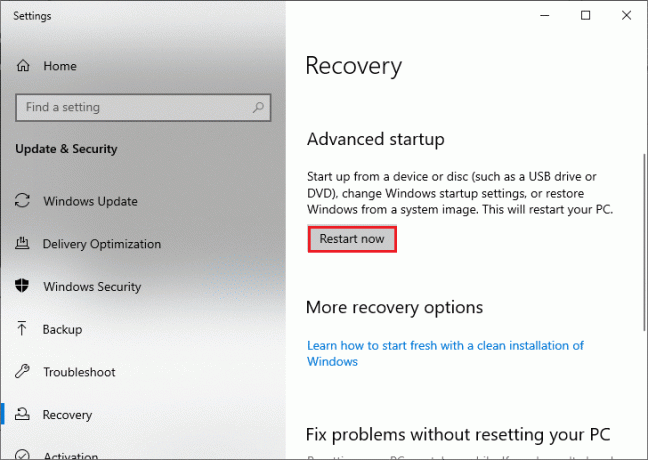
3. Нажмите на Устранение неполадок в Выберите опцию окно.
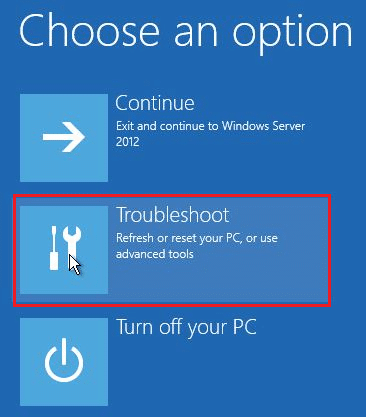
4. Нажмите на Расширенные опции как показано.
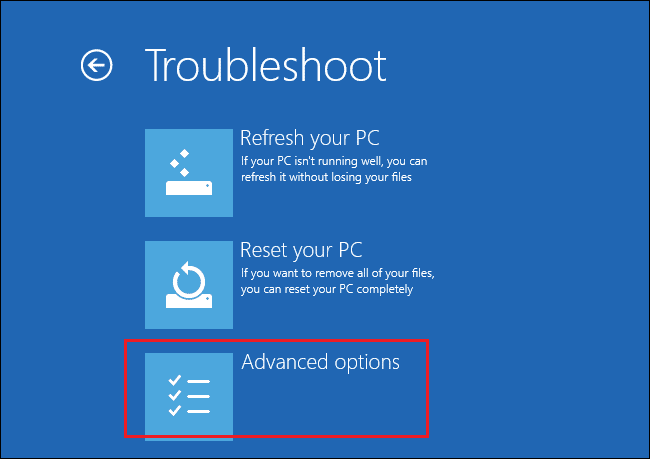
5. Нажмите на Параметры запуска как выделено.

6. в Параметры запуска окно, нажмите на Начать сначала.
7. Когда ваш компьютер перезагрузится, вы увидите показанный ниже экран. Вот, нажми F5 клавишу на клавиатуре, чтобы Включить безопасный режим с поддержкой сети вариант.
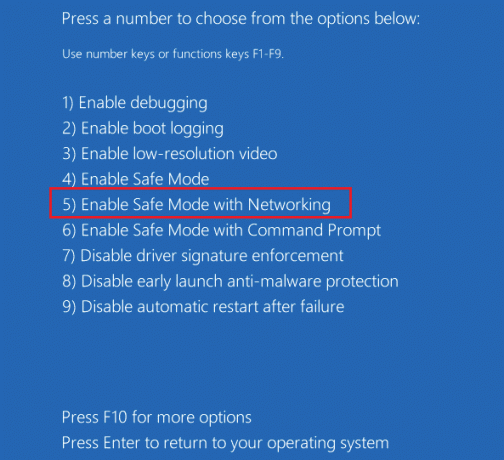
8. Нажмите и удерживайте Клавиши Windows + E вместе, чтобы открыть Проводник. Перейдите к следующему местоположению.
C:\Windows\SoftwareDistribution
9. Выберите все файлы в папке Software Distribution и Удалить их.

10. Потом, перезагрузите компьютер и попробуйте обновить Центр обновления Windows. Вы не должны сталкиваться с проблемой снова.
Способ 10: перезагрузить компьютер
Если ни один из вышеперечисленных способов вам не помог, то это крайний вариант. Вы можете перезагрузить компьютер, чтобы окончательно исправить эту ошибку. Вот как это сделать.
1. Выполните шаги 1 и 2 из метода 5.
2. Выбирать Восстановление вариант на левой панели и нажмите на Начать на правой панели.

3. Теперь выберите вариант из Сбросить этот компьютер окно.
- Сохранить мои файлы опция удалит приложения и настройки, но сохранит ваши личные файлы.
- Удалить все удалит все ваши личные файлы, приложения и настройки.
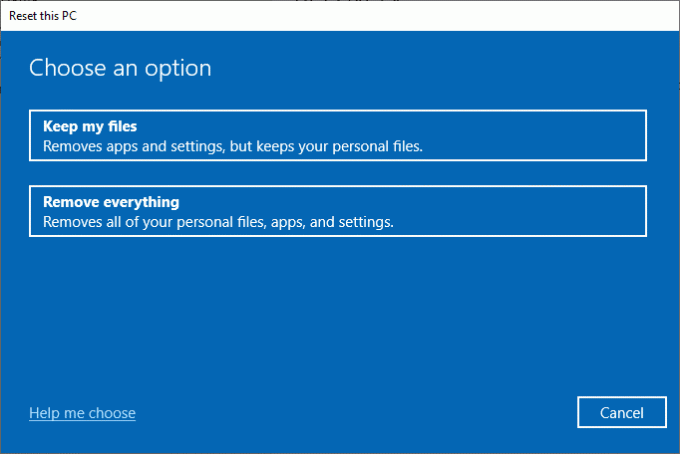
4. Наконец, следуйте инструкциям на экране, чтобы завершить процесс сброса.
Читайте также:Как удалить файлы установки Win в Windows 10
Дополнительные методы
Вот несколько дополнительных исправлений, которые помогут вам удалить ошибку обновления Windows 0x80070057.
Способ 1: настроить автоматические обновления
Вместо обновления обновлений Windows вручную вы можете настроить автоматические обновления, как указано ниже.
1. Открыть Бегать диалоговое окно и тип gpedit.msc и нажмите Ctrl + Shift + клавиши ввода вместе, чтобы открыть Редактор локальной групповой политики с административными правами.
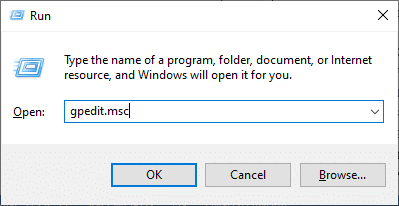
2. Дважды щелкните по Конфигурация компьютера на левой панели и в раскрывающемся списке снова дважды щелкните значок Административные шаблоны папку, как показано.
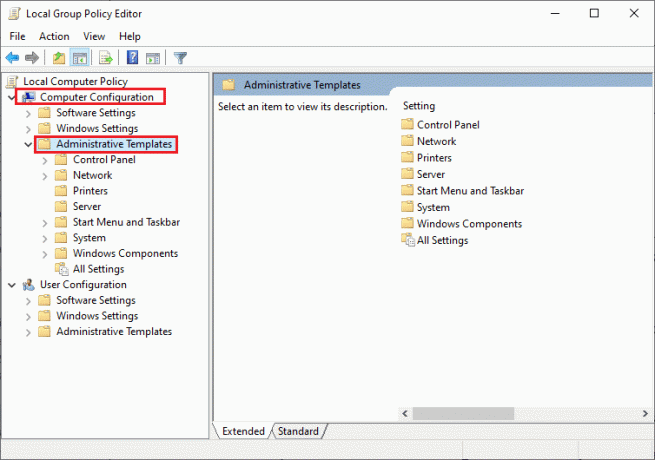
3. Дважды щелкните по Компоненты Windows папку из папки «Административные шаблоны».

4. В папке «Компоненты Windows» дважды щелкните значок Центр обновления Windows папка.
5. В папке Центра обновления Windows прокрутите правую панель вниз и найдите Настройка автоматических обновлений файл. Проверьте, если его Состояние установлен на Включено. Если состояние не включено, дважды щелкните Настройка автоматических обновлений файл.
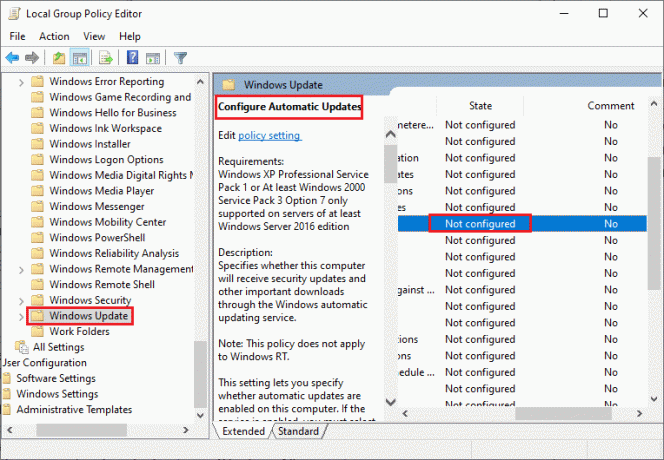
6. в Настройка автоматических обновлений окно, нажмите на Включено вариант и выберите любой из следующих вариантов в разделе Настроить автоматическое обновление меню.
- 2-Уведомление о загрузке и автоматической установке
- 3-Автоматическая загрузка и уведомление об установке
- 4-Автоматическая загрузка и установка по расписанию
- 5-Разрешить локальному администратору выбирать настройки
- 7-Автоматическая загрузка, уведомление об установке, уведомление о перезагрузке
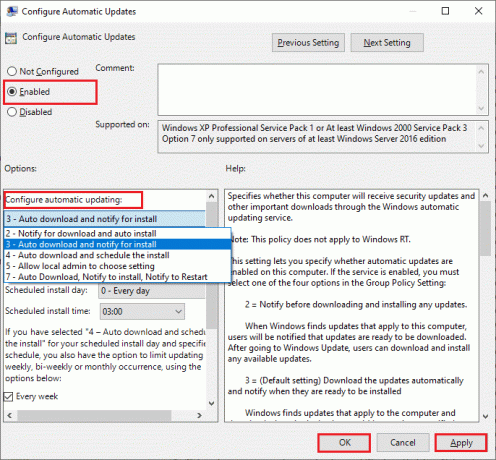
Кроме того, если у вас есть Облачный фоггер приложение на вашем компьютере полностью удалите его. Вы можете найти его, запустив appwiz.cpl в диалоговом окне «Выполнить» и удалить его оттуда.
Читайте также:5 способов открыть редактор локальной групповой политики в Windows 10
Способ 2: настройка редактора реестра
Этот метод является необычным, но эффективным обходным путем, который поможет вам исправить ошибку 0x80070057. Выполните следующие шаги.
1. Ударь Ключ Windows, тип Блокноти нажмите на Открыть.
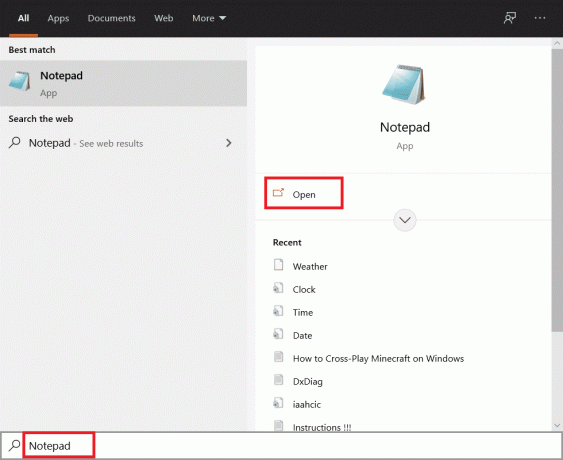
2. Скопируйте и вставьте следующее код.
документ: «IsConvergedUpdateStackEnabled» = dword: 00000000[HKEY LOCAL MACHINE\SOFTWARE\Microsoft\WindowsUpdate\UX\Settings]"UxOption"=dword: 00000000
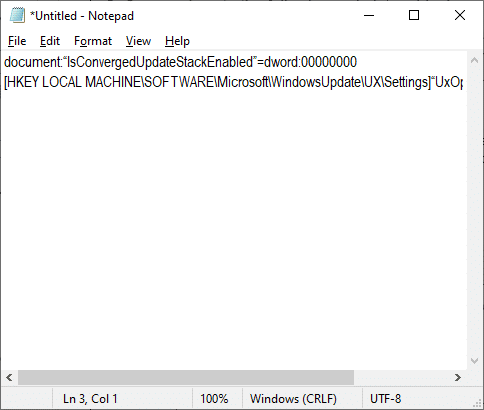
3. Сохраните файл как wufix.reg. Обратите внимание, что вы установили тип файла Все файлы.
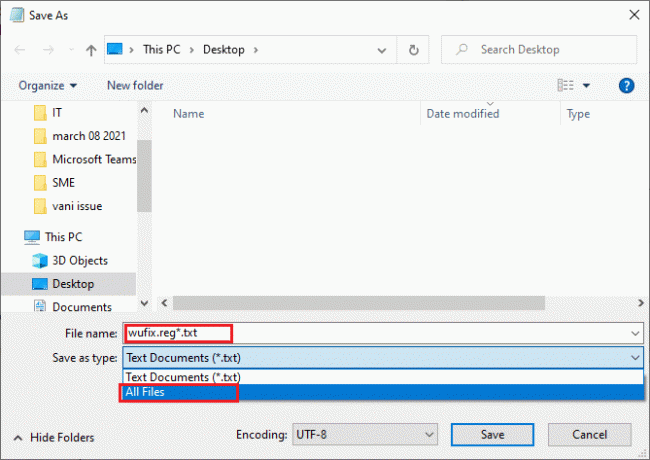
4. Откройте файл и согласитесь с запросом, нажав на да.
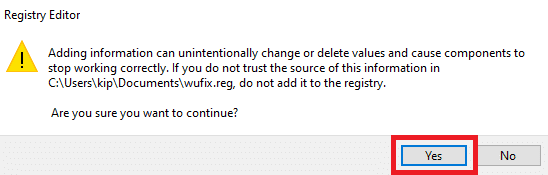
Проверьте, исправлена ли ошибка обновления Windows 10 0x80070057.
Рекомендуемые:
- 12 лучших британских телеканалов Kodi
- Как исправить ошибку WDF_VIOLATION в Windows 10
- Исправить ошибку обновления Windows 10 0x80072ee7
- Исправить Невозможно загрузить из Магазина Microsoft
Мы надеемся, что это руководство было полезным, и вы узнали, как исправить Центр обновления Windows 0x80070057 ошибка. Дайте нам знать, какой метод работал лучше всего для вас. Кроме того, если у вас есть какие-либо вопросы/предложения относительно этой статьи, не стесняйтесь оставлять их в разделе комментариев.



